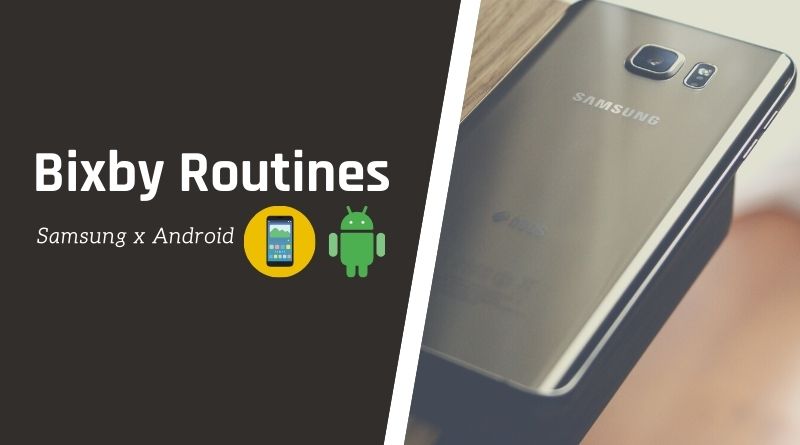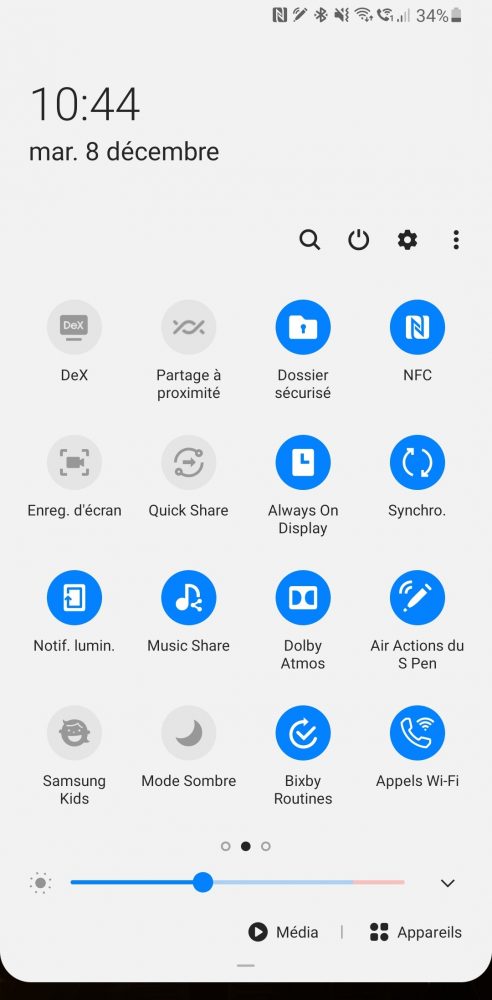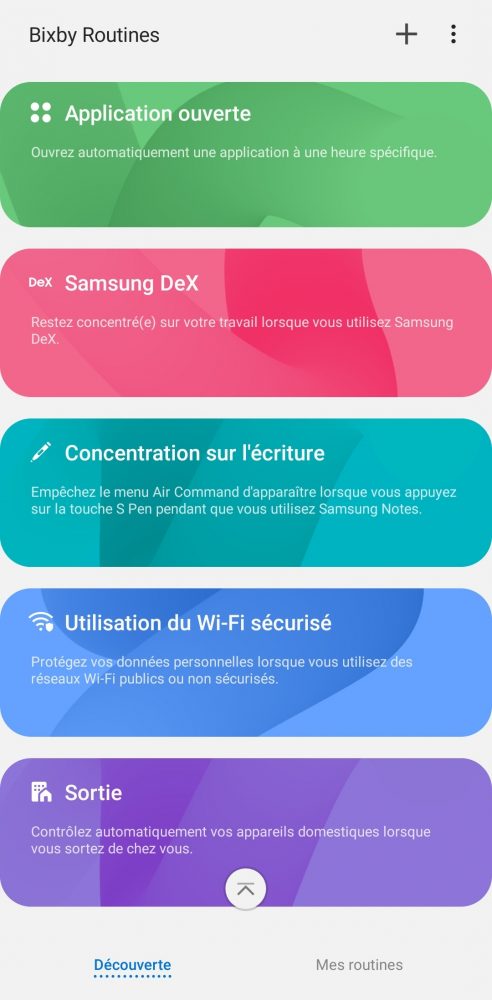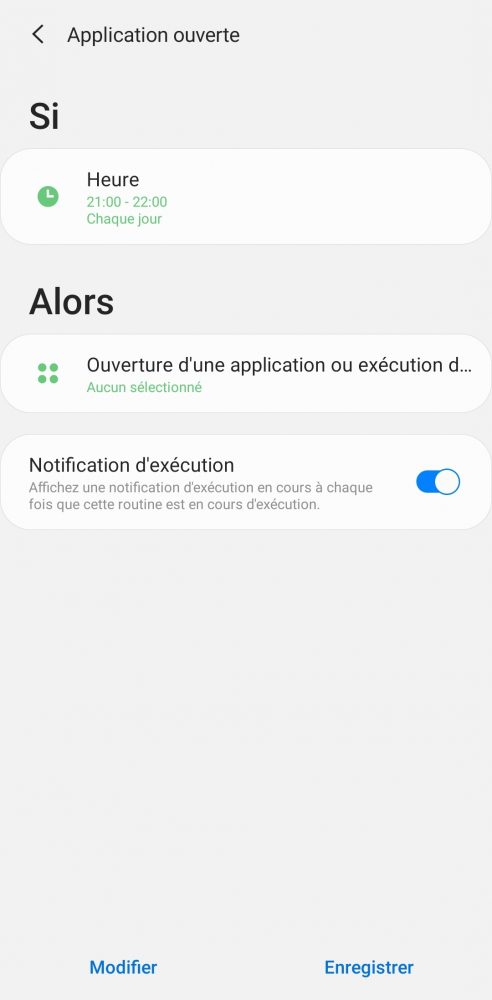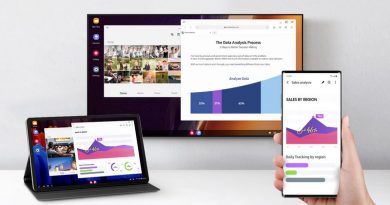Samsung : comment utiliser les Bixby Routines ?
I. Présentation
Bixby est l'assistant virtuel de Samsung. Celui-ci possède une fonctionnalité fort intéressante, Bixby Routines ! Grâce à ça, vous pourrez déclencher des fonctionnalités de votre téléphone selon des conditions. La question c'est : comment créer ces routines avec Bixby ? La bonne nouvelle, c'est qu'à la fin de ce tutoriel, vous serez capable de le faire ! 🙂
Voici quelques exemples de ce que l'on peut faire avec les routines Bixby :
- Mettre le téléphone en vibreur quand vous arrivez au travail
- Mode économie d'énergie quand vous allez dormir
- Désactiver son casque Bluetooth en arrivant au travail
II. Ouvrir l'application
Avant de commencer, il faut activer Bixby Routines. Pour se faire balayer l'écran vers le bas afin d'ouvrir le panneau de notifications. On balaye encore une fois sur la gauche et le raccourci Bixby Routines apparait. On va l'activer.
Maintenant il ne vous reste plus qu'à chercher l'application et l'ouvrir sur votre smartphone.
III. Routines recommandées
L'application se coupe en deux onglets, Découvertes et Mes routines. Ce premier permet de vous conseiller des routines prédéfinies.
Vous pouvez bien évidemment les modifier, pour ce faire, cliquer dessus.
IV. Créer une routine
Vous pouvez également en créer de vous-même pour avoir vos propres routines personnalisées sur la logique "Si <condition> Alors <action>". Pour ça, plusieurs étapes sont à suivre :
1 - Cliquer sur le " + ".
2 - Vous devrez ensuite sélectionner la condition "Si" qui se baser sur pleins d'éléments : lieu de travail, domicile, etc. Vous pouvez mettre plusieurs conditions "Si".
3 - Il faudra définir la condition "Alors". Par exemple, activer/désactiver le Bluetooth, etc. Vous pouvez mettre plusieurs conditions "Alors".
Il ne vous restera plus qu'a lui donner un nom. Et voilà vous n'avez plus qu'à ajouter une dose d'automatisation à votre smartphone 🙂